OS X Yosemite, vous l’avez sans doute déjà installé ? Non ? Alors, ce sera très prochainement le cas ! Vous désirez sans doute faire une installation propre de Mac OS X 10.10, sur un disque dur ou un SSD fraîchement formaté ? En ce cas, vous savez qu’il est essentiel d’installer l’OS gratuit d’Apple sur une clé USB de démarrage ou sur un disque externe. C’est ce tutoriel qui va vous y aider, à coup sûr une fois que vous aurez téléchargé Mac Yosemite depuis l’App Store. Notez qu’il est également possible d’installer Yosemite sur une clé USB (100% autonome) avec notre autre tutoriel, si cela vous intéresse.
Note : Les utilisateurs qui souhaitent créer une clé USB bootable El Capitan (Mac OS X 10.11) peuvent suivre notre nouveau tutoriel mis à jour.
OS X Yosemite : installer DiskMaker X 4
Téléchargez l’app gratuite DiskMaker X en version 4 et glissez-déposez le fichier dans votre dossiers Apps. Pour faire une clé bootable de Yosemite, choisissez en toute logique le bouton « Yosemite ».
OS X Yosemite : choisir fichier d’installation
Si l’utilitaire n’arrive pas à déterminer l’emplacement de votre fichier d’installation, indiquez-lui la voie à suivre. Cliquez sur le bouton Choisir un fichier d’installation…
OS X Yosemite : le fichier se trouve dans le Finder…
Le fichier est normalement situé dans votre Finder dans le sous-dossier Applications comme ci-dessous :
OS X Yosemite : création sur disque USB ou sur autre disque
A vous de déterminer l’emplacement de création du disque bootable de Yosemite. Ce peut être un disque dur externe, une carte mémoire ou une clé USB. Notez qu’elle doit disposer de 8 Go d’espace disque au minimum. Toutes les données vont être formatées ! Si vous avez des fichiers sur cette clé, c’est le moment de les conserver ailleurs. Le Cloud Drive d’Apple peut faire l’affaire.
OS X Yosemite : effacer et créer le disque bootable
A ce stade, vous devez confirmer que le média qui vous permettra de démarrer et d’installer Yosemite est le bon. Pour nous, une clé USB, nous confirmons en cliquant Choisir ce disque puis à la fenêtre suivante Effacer puis créer le disque.
OS X Yosemite : identifiant et mot de passe requis
Vous allez maintenant devoir saisir votre identifiant et votre mot de passe. Il s’agit de celui qui permet d’ouvrir la session de votre Mac OS X. Vous êtes le seul à le connaître !
OS X Yosemite : création clé USB Mac en cours
Pas de surprises notables ! Il va falloir patienter entre 5 et 10 minutes. Le temps de la création de votre clé de démarrage Mac. En fin d’opération vous pouvez cliquez sur le bouton Quitter et pourquoi pas faire un don à l’auteur.
OS X Yosemite : booter sur la clé Yosemite
Il ne vous reste plus qu’à redémarrer votre Mac en laissant bien entendu la clé USB ou le disque de démarrage branché. Juste après le son de démarrage, vous allez appuyer sur la touche Alt du clavier (la touche Option symbolisée par⌥), jusqu’à l’apparition du menu de boot. Déplacez vous ensuite à l’aide des flèches du clavier sur la clé de démarrage puis Entrée. Il ne vous reste plus qu’à passer à l’installation de Yosemite via notre autre tutoriel signalé en début d’article, à savoir Comment faire une installation propre de Mac OS X 10.10.

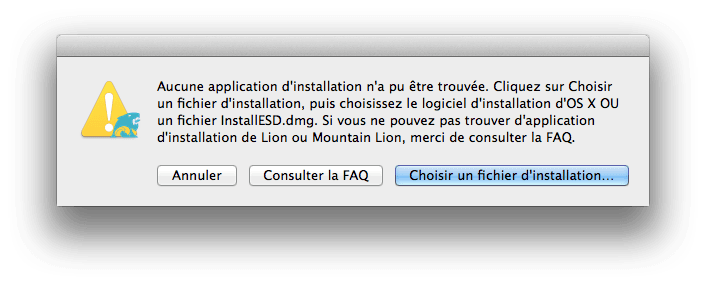
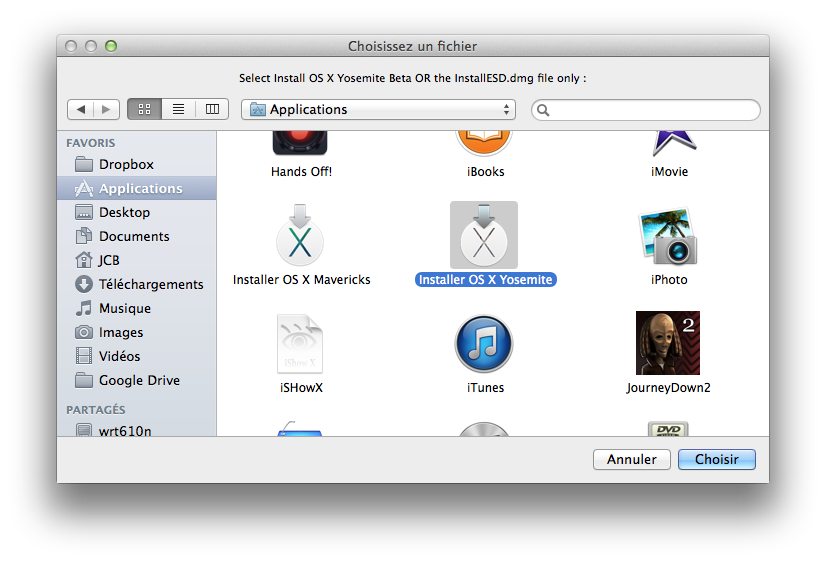
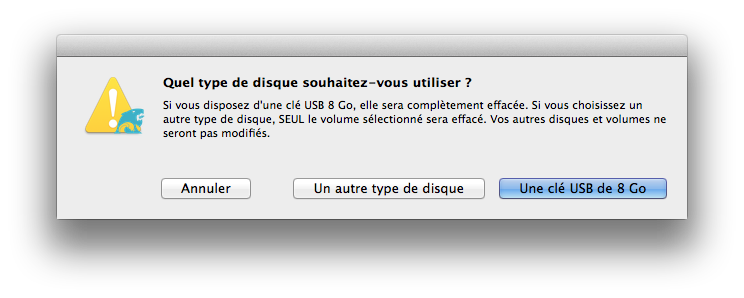
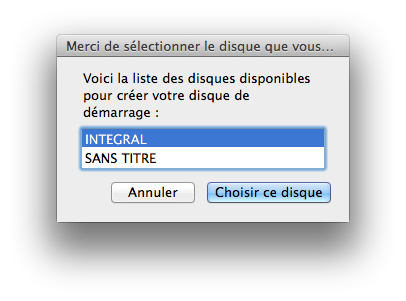
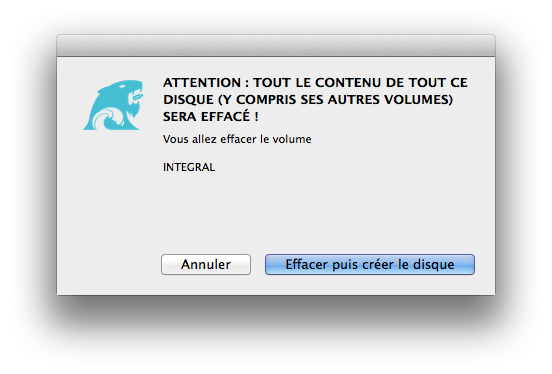
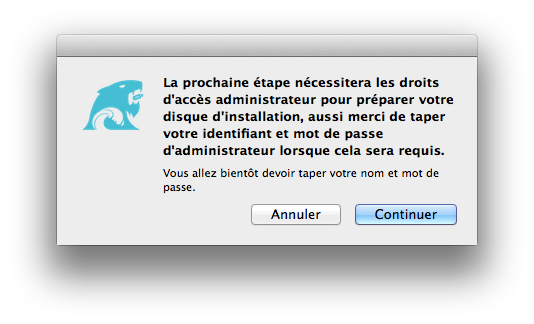

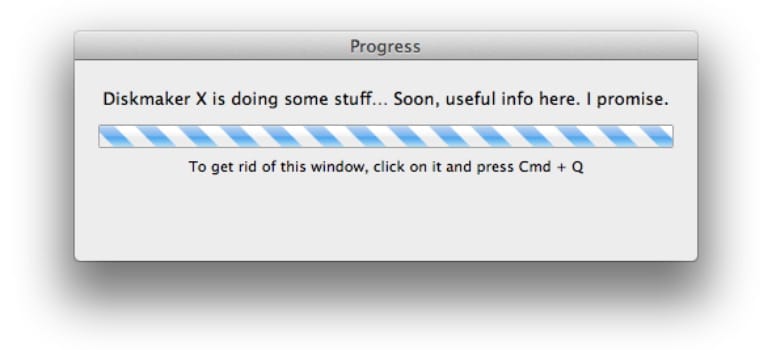
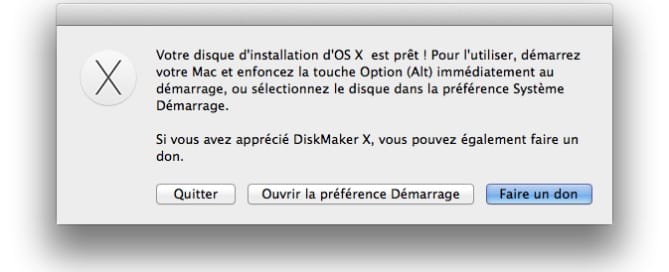
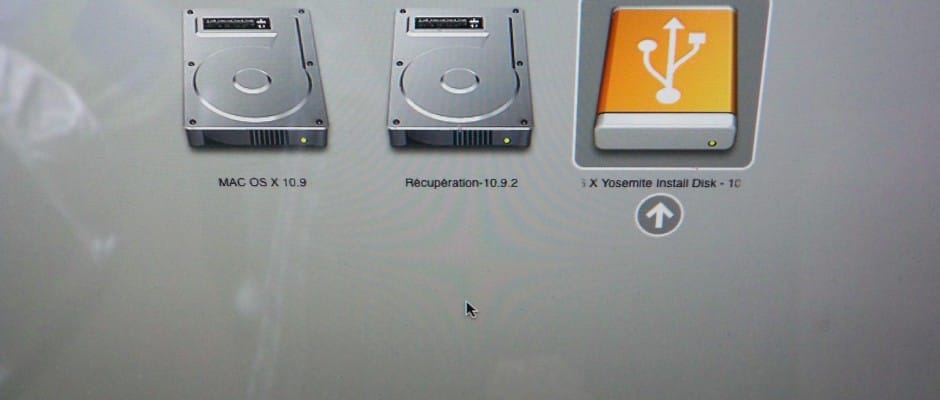
Bonjour
J’ai un problème de démarrage avec un IMAC 27 Pouces 2014 1 TERA MAC OS X YOSEMITE 10.10.3 (sans firewire sans CD/DVD).
J’ai réalisé une clef USB Boot avec DiskMaker X 4 , mais c’ est un Boot installation.
Je dois avoir accès au disque pour récupérer des données ( j’ai une partie qui est sauvegardée mais pas tout).
Pourriez vous m’indiquer comment créer une clef USB Boot pour prendre la main sur le disque
mais sans installation, ensuite j’utiliserai l’autre boot pour faire une installation propre.
Merci de votre aide.
Cordialement
Bonjour,
Une clé USB GNU / Linux ou un CD bootable Ubuntu devrait faire l’affaire.
Où puis-je trouver un dossier complet qui expose tous les détails pour installer OSX Yosemite, Lion, Maverick…etc, hors de son milieu naturel ex : cote à cote avec Ubuntu ou Windows, car, ce que j’ai lu jusqu’au jour d’aujourd’hui, était sommaire et lapidaire, et beaucoup de points restent, sans réponses ou flous ?
Quel type d’installation souhaitez-vous faire ? Yosemite seul ? dual boot Yosemite / Windows ? Triple boot Yosemite / Windows / Linux. Tout cela est détaillé sur le site. Il suffit d’effectuer une recherche.
Bonjour, probleme à la création du disque avec Diskmaker « I can’t eject os x base system ».
Impossible d’aller plus loin.
Une solution svp ?
Bonjour,
Vous pouvez en ce cas essayer le second tutoriel pour créer une clé USB bootable de Mac OS X Yosemite.
Bonjour, j’avais eut un problème sur mon iMac après qu’il a planté, il a redémarrer mais il ne trouve plus le système du coup j’ai utiliser diskmaker pour mettre Yosemite sur une clef usb je l’ai brancher sur mon ordinateur et la je suis dans le menu et un moment il me dit de « Seclectionnez le disque destiné à recevoir l’installation. » En cliquant sur le disque il me dit que l’espace libre est insuffisant, que dois-je faire c’est urgent! Merci
Bonjour,
Il faut soit formater le disque soit libérer de l’espace disque.
Comment je fais car la c’est assez urgent pour le boulot
Pour supprimer quelques fichiers et libérer de la place il suffit de lancer le Finder et de faire le ménage dans votre Mac. Sinon, vous formatez le disque.